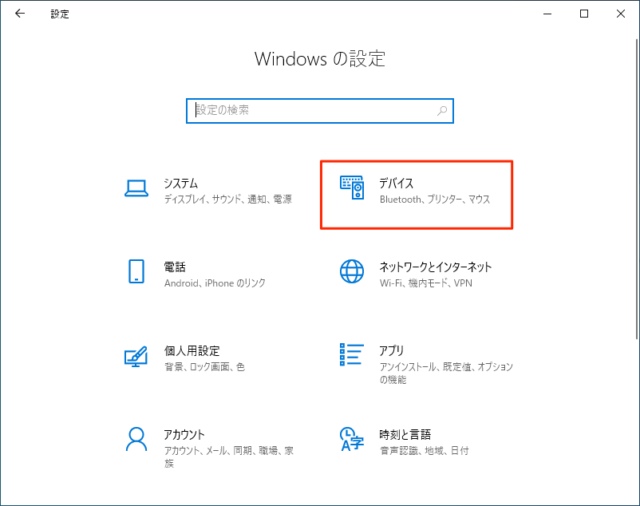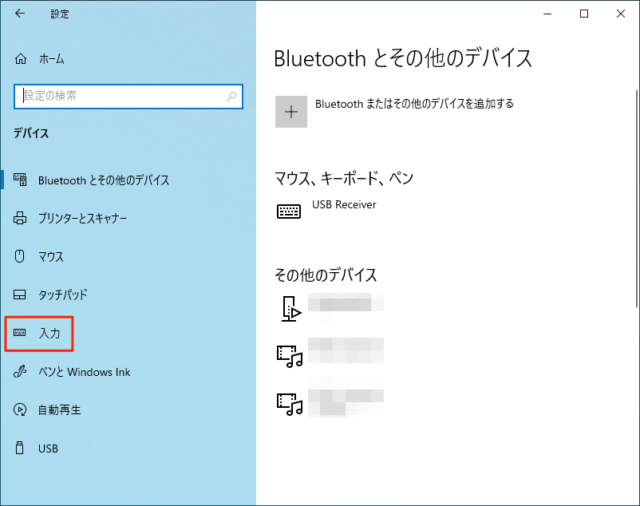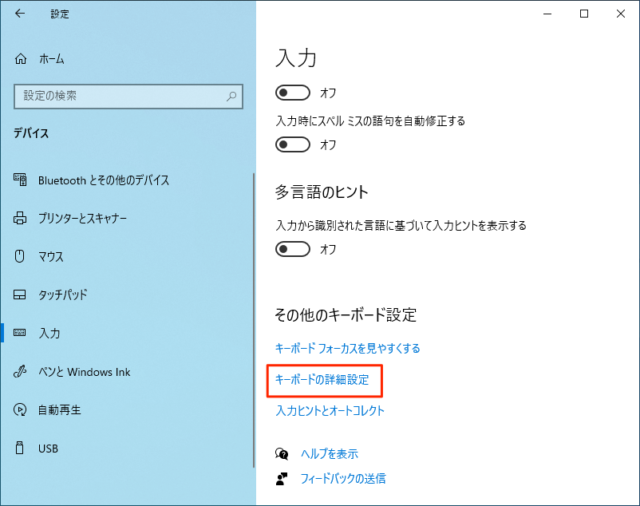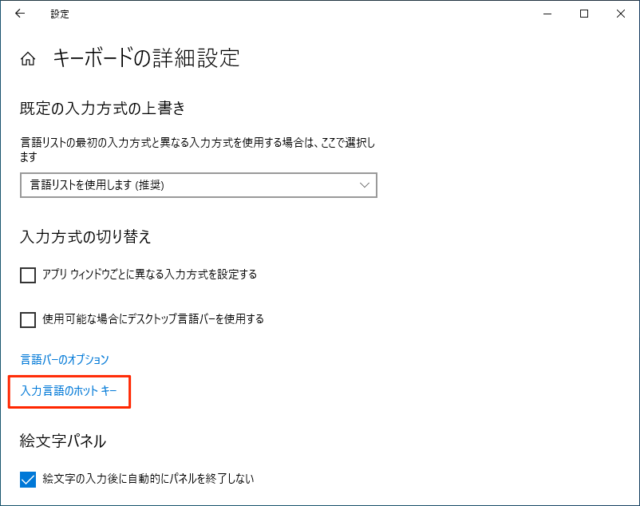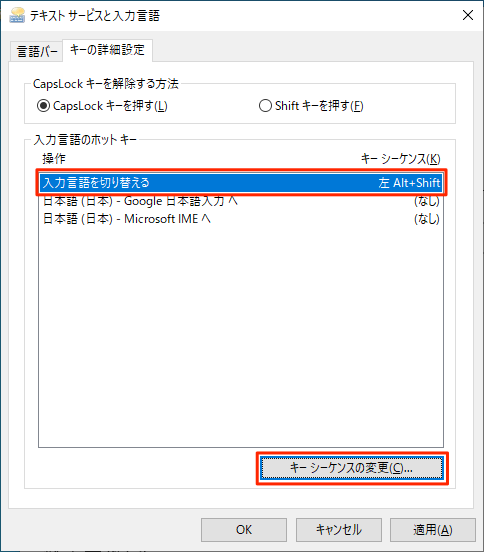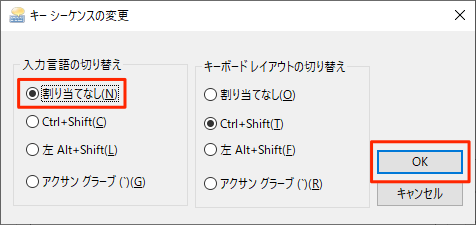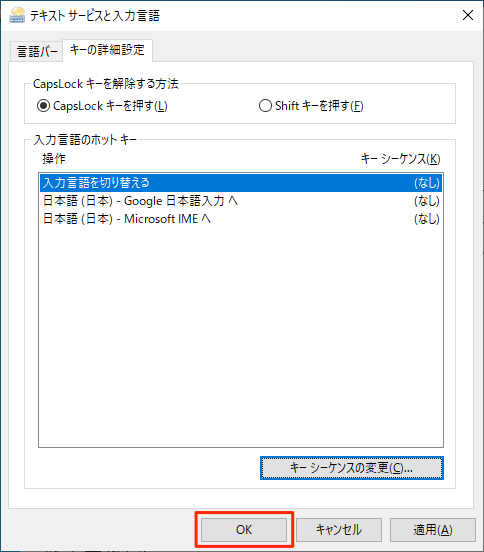Windows10でIMEの入力言語切り替えを無効にする方法を紹介しています。
Windows10では「左alt」+「shift」キーや「ctrl」+「shift」キーなどのショートカットで切り替えが有効になっている場合があります。
このショートカットキーは他のアプリでも使われる場合が多く、IMEの入力言語がいつの間にか切り替わってしまうことがあります。
Windows10では「Windows」+「スペース」キーによるIMEの入力言語切り替えショートカットキーが用意されているので、無理に「左alt」+「shift」を使う必要はありません。
意図しない入力言語の切り替えを防ぐため、「左alt」+「shift」キーによる切り替えを無効にするのがいいでしょう。
IME入力言語の切り替えを無効にする
「スタート」→「設定」をクリックします。
「デバイス」をクリックします。
画面左の「入力」をクリックします。
下にスクロールして「キーボードの詳細設定」をクリックします。
「入力言語のホットキー」をクリックします。
「テキストサービスと入力言語」が表示されます。
「入力言語のホットキー」の「操作」項目で「入力言語を切り替える」を選択して「キーシーケンスの変更」をクリックします。
デフォルトの設定では入力言語の切り替えは「左 Alt+Shift」が選択されています。
無効にする場合は「割り当てなし」にチェックを入れて「OK」をクリックします。
前の画面に戻るので「OK」をクリックします。
「入力言語を切り替える」の「キーシーケンス」が(なし)に変更されたのが確認できます。
以上で操作完了です。
ただ、「Windows」+「スペース」キーによる切り替えは無効にすることができません。
「AutoHotKey」などのフリーソフトを利用すれば無効にできますが、フリーソフトを利用したくない場合はIME入力言語を1種類だけにする必要があります。
IMEを削除する方法はこちらをご覧ください。